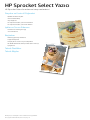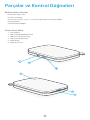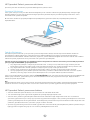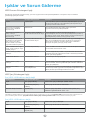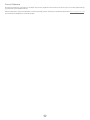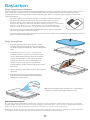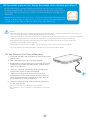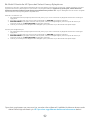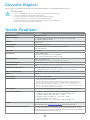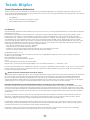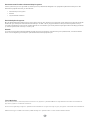HP Sprocket Select Photo Printer Kullanici rehberi
- Tip
- Kullanici rehberi

HP Sprocket Select ile anılarınızı basıp canlandırın!
Bu belgede yer alan bilgiler önceden bildirilmeden değiştirilebilir.
© Copyright 2019 HP Development Company, L.P.
Parçalar ve Kontrol Düğmeleri
Birlikte Verilen Parçalar
Ürüne Genel Bakış
Güç Düğmesi
HP Sprocket Select yazıcınızı sıfırlama
HP Sprocket Select yazıcınızın bakımı
Işıklar ve Sorun Giderme
LED Durum Göstergesi Işığı
Sorun Giderme
Başlarken
Mobil Uygulamayı Yükleme
Kağıt Yerleştirme
Pili Şarj Etme ve Gücü Açma/Kapatma
Bir Mobil Cihazla ile HP Sprocket Select Yazıcıyı
Eşleştirme
Teknik Özellikler
Teknik Bilgiler

1
1
Birlikte Verilen Parçalar
HP Sprocket Select yazıcı
Kurulum Yönergeleri
HP Sprocket 5,8 x 8,7 cm (2,3 x 3,4 inç) Fotoğraf Kağıdı (10 yaprak dahildir)
USB Şarj Kablosu
Yasal Düzenleme Bilgileri
Ürüne Genel Bakış
1. Güç Düğmesi
2. Mikro USB Şarj Bağlantı Noktası
3. LED Durum Göstergesi Işığı
4. LED Şarj Göstergesi Işığı
5. Kağıt Kapağı
6. Kağıt Çıkış Yuvası
2
3
4
5
6

2
HP Sprocket Select yazıcınızın bakımı
Sprocket yazıcınızı sıfırlamak için yararlanabileceğiniz iki yöntem vardır:
Donanım Sıfırlaması
Yazıcı yanıt vermiyorsa veya mobil cihazınıza bağlanmıyorsa donanım sıfırlaması gerçekleştirmeyi deneyin. Kağıt
Kapağını kaldırın ve yazıcı kapanana kadar Kağıt Tepsisinin yanındaki küçük yuvarlak düğmeyi basılı tutun. Yazıcı
otomatik olarak yeniden başlatılır.
Bir donanım sıfırlaması gerçekleştirdiğinizde kişiselleştirilmiş ayarlarınız (Özel Ad, Kişiselleştirilmiş Renk vb.)
kaydedilecektir.
HP Sprocket Select yazıcınızı sıfırlama
Fabrika Sıfırlaması
Varsayılan ayarlara dönmek ya da sprocket yazıcınızı başka birine hediye etmek istiyorsanız fabrika sıfırlaması
gerçekleştirin. Fabrika sıfırlaması, mobil cihazınız için Gizlilik özelliğinin açık olduğu ve cihazınızın kaybolduğu
durumlarda da kullanılabilir. Fabrika sıfırlaması yapılması, yeni bir telefonla bağlantı kurulmasına olanak verir. Fabrika
sıfırlaması işlemi yapılmadan önce yazıcınızın ürün yazılımını güncelleştirin.
1. Güç düğmesini yaklaşık 7 saniye boyunda basılı tutun. 3 saniye sonra, LED Durum Işığı sönerek yazıcının
kapandığını gösterir; LED ışıklar yanıp sönmeye başlayana kadar Güç düğmesini basılı tutmaya devam edin.
2. Güç düğmesini bırakın. LED'ler yaklaşık 6 saniye boyunca yanıp sönmeye devam eder.
3. LED'ler yanıp sönerken güç düğmesine basıp bırakın. Cihaz, siz tekrar açana kadar kapalı kalacaktır.
4. Yazıcıyı açtığınızda yazıcı, fabrika ayarlarına sıfırlanmış olacaktır. Fabrika sıfırlamasından sonra tüm ayarlar
(Özel Ad, LED rengi, Uyku Süresi, Otomatik Kapanma vb.) varsayılan fabrika ayarlarına sıfırlanır.
Yazıcıyı varsayılan fabrika ayarlarına sıfırlamak karar verirseniz sıfırlama işlemini yarıda bırakabilirsiniz.
LED'ler yanıp sönerken, yukarıdaki üçüncü adımda belirtilenin aksine Güç düğmesine basmayın. Böylece fabrika
sıfırlaması işlemi de iptal edilir.
Fabrika Sıfırlamasından sonra yazıcıyı tekrar cihazınızla eşleştirmek isterseniz işletim sisteminizin Eşleştirilen Cihazlar
listesinde cihazınızı "unuttuğunuzdan" da emin olun. Daha sonra sprocket uygulamasında yeniden eşleştirin.
• Yazıcının üstündeki parmak izlerini, tozu ve kiri kuru bir mikrofiber bezle silin.
• Toz ve kirlerin kağıt yoluna girmesini engellemek için Kağıt Kapağını kapalı tutun.
• Yazıcının ürün yazılımını güncelleştirin. Mobil cihazınızın İnternet'e bağlı olduğundan emin olun ve ardından
sprocket uygulamasını açın. Yazıcıyı açıp sprocket uygulamasına bağlayın. Ürün yazılımı güncelleştirmesi varsa ürün
yazılımı güncelleştirme ekranı görüntülenir. Güncelleştirmeyi tamamlamak için ekrandaki komutları izleyin. Bir ürün
yazılımını güncellemeden önce yazıcınızın şarjı en az %25 olmalıdır.
• Sprocket uygulamanızı güncel tutun. Mobil uygulamanız otomatik olarak güncelleştirilecek şekilde ayarlanmadıysa
ilgili uygulama mağazasına gidip en son sürümü yüklediğinizden emin olun.

3
LED Şarj Göstergesi Işığı
Şarj LED'i: USB kablosu bağlı değil
Yeşil Tam Şarj Edilmiş Cihaz tam şarj edilmiştir (%90-100).
Sarı Orta Düzeyde Şarj
Edilmiş
Cihaz şarjı %16-89 oranındadır.
Kırmızı Yanıp Sönme Düşük Şarj Cihazın şarjı düşüktür ve kısa süre içinde şarj
edilmesi gerekecektir (%4-15).
Şarj LED'i: USB kablosu bağlı
Yeşil Tam Şarj Edilmiş Cihaz tam şarj edilmiştir.
Sarı Orta Düzeyde Şarj
Edilmiş
Cihaz şarjı %16-99 oranındadır.
Kırmızı Düşük ve Kritik Düzeyde
Düşük Şarj
Cihaz düşük pile sahiptir ve şarj edilmektedir.
USB kablosu bağlı değilse ve yazıcı pili kritik düzeyde düşükse (%1-3 şarj oranı) ışığı kapanır, baskı alamazsınız ve
yazıcı isteklere yanıt vermez. . Yazıcıyı en kısa sürede şarj edin.
LED Durum Göstergesi Işığı
LED Durum Göstergesi Işığının rengi, sprocket uygulamasından kişiselleştirilebilir. Varsayılan renk, bu tabloda
gösterildiği gibi Açık mavidir.
Kapalı Kapalı/Uyku Cihaz kapalıdır, Uyku modundadır, kapak kapılıdır ya da pil
tamamen boşalmıştır. Pil Kritik Düzeyde Düşükse veya
boşalmışsa baskı alamazsınız.
Açık mavi (varsayılan)
(ya da yazıcı sahibinin
kişisel rengi)
Beklemede Yazıcı beklemededir. Bu LED'in rengi, sprocket
uygulamasından kişiselleştirilebilir.
Açık mavi (varsayılan),
Yanıp sönüyor
(ya da yazıcı sahibinin
kişisel rengi)
Sprocket, Yazıcı sahibinin
mobil cihazından baskı alıyor
Yazıcı sahibinin mobil cihazından bir baskı işi
gönderildiğinde LED açık mavi/kişiselleştirilmiş renkte üç
kez hızlıca yanıp söner. Baskı işlemi sırasında LED beyaz/
kişiselleştirilmiş renkte yavaşça yanıp söner.
Kişiselleştirilmiş Renk ya
da Atanmış Konuk Rengi
(Sarı, Mavi, Yeşil, Mor,
Pembe. Renk, sprocket
uygulamasından ayarlanır)
Sprocket, bir Konuk mobil
cihazdan baskı alıyor
Belirli bir kullanıcı tarafından bir baskı işi gönderildiğinde
LED, yazıcı sahibinin/konuğun renginde üç kez hızlıca
yanıp söner. Baskı işi sırasında LED yazıcı sahibinin/
konuğun renginde yavaşça yanıp söner.
Yazıcı Sahibinin/Konuğun
rengi, Yanıp sönüyor veya
sürekli yanıyor
Sprocket aşırı ısınmış Yazıcı, sıcaklık normale dönene kadar baskı işini duraklatır
ve otomatik olarak devam eder.
Kırmızı, Yavaşça yanıp
sönüyor
Yazıcı Hatası Durumu Yazıcıda kağıt bitmiş olabilir. Güç bankasının durumunu
gösteren LED Şarj ışığını kontrol edin. Yazdırmaya devam
etmek için hatayı giderin.
Sabit Yanan Kırmızı Yazıcı Hatası Durumu Pil azalmıştır. Yazıcıyı şarj edin.
Kırmızı, Hızlıca yanıp
sönüyor
Yazıcı Hatası Durumu Yazıcıda kağıt sıkışması olabilir veya yazıcı onarılamaz
bir durumdadır. Sorunu gidermek için donanım sıfırlama
işlemi gerçekleştirin.
Dönüşümlü renkler,
Yanıyor
Ürün Yazılımı
Güncelleştirmesi
Yazıcının ürün yazılımı güncelleştiriliyor. Güncelleştirme
sırasında sprocket uygulamasını kapatmadığınızdan veya
cihazı prizden çıkarmadığınızdan emin olun.

4
Sorun Giderme
Sprocket uygulaması, uygulama içi mesajlar yoluyla sizi çeşitli hata durumları konusunda uyarır. Sorunları gidermek için
uygulamanın yönergelerini izleyin.
HP Sprocket Select yazıcınızdaki belirli sorunlara yönelik yardım almak için HP Destek sitesindeki (www.hpsupport.com)
Sorun Giderme belgelerine ve SSS'lere bakın.

5
3. Hem kağıdı hem Baskı Kalitesi Kartını, Kağıt Tepsisine
yerleştirin.
4. Kağıt Kapağını yerine takarak kağıt yerleştirme
işlemini tamamlayın. Mıknatısların kapağı yerine
kilitlediğini hissedeceksiniz.
2. HP Sprocket 5,8 x 8,7 cm (2,3 x 3,4") Fotoğraf
Kağıdının paketini (10 yaprak) açın. Birlikte verilen
turuncu Baskı Kalitesi Kartının destenin en altında
olduğundan, barkodlar ve HP logosunun aşağı
baktığından emin olun. Fotoğraf kağıtlarını, en
altta kart olacak ve HP logoları aşağı bakacak
şekilde istieyin. Kağıdın parlak tarafı tepside yukarı
bakmalıdır.
Kağıt Yerleştirme
1. Kağıt Kapağını kaldırarak çıkarın. Böylece kapağı
yerinde tutan mandal boşalır ve kağıt yerleştirmek
için Kağıt Kapağını çıkarabilirsiniz. Kapak mıknatıslarla
takılır.
Baskı Kalitesi Kartı Kullanımı:
Her yeni kağıt paketiyle birlikte Baskı Kalitesi Kartını yerleştirin. Her folyo pakette bir renkli kart bulunur. Bu kart, yazıcınızı ilgili
paketteki kağıtlar için hazırlamak üzere özel olarak üretilmiştir. Baskı Kalitesi Kartı, yazıcıyı temizler ve ilgili paketteki kağıtlar için
kalibre eder. Bu kart, kağıt yerleştirdikten sonra HP Sprocket Select yazıcısından otomatik olarak geçer.
Baskı kalitesi sorunları olduğunu fark ederseniz renkli kartı tekrar yerleştirin. Folyo paketteki on yaprağı da baskıda kullandıktan
sonra renkli kartı atın. Yerleştirdiğiniz sonraki kağıt paketi için yeni bir Baskı Kalitesi Kartı alırsınız.
Mobil Uygulamayı Yükleme
HP Sprocket Select yazıcınızı mobil cihazınızla kullanabilmek için yazıcıya eşlik eden sprocket uygulamasını App Store
veya Google Play™ mağazasından (ya da bölgenizdeki uygulama mağazasından) indirmeniz gerekir. Sprocket
uygulamasını indirmek için hpsprocket.com/start adresine gidin. Burada, cihazınıza uygun uygulama mağazasına
yönlendirileceksiniz.
• Sprocket uygulaması OS v5.0 yüklü Android™ cihazlar tarafından desteklenir
• iPhone XS Max, iPhone XS, iPhone XR, iPhone X, iPhone 8, iPhone 8 Plus,
iPhone 7, iPhone 7 Plus, iPhone SE, iPhone 6s, iPhone 6s Plus, iPhone 6,
iPhone 6 Plus, iPhone 5s, iPhone 5c, iPhone 5, iPad Pro 12,9 inç (1., 2. ve 3. nesil),
iPad Pro 11 inç, iPad (4., 5. ve 6. nesil), iPad Pro 10,5 inç, iPad Pro 9,7 inç,
iPad Air 2, iPad Air, iPad mini (2, 3 ve 4), iPod touch (6. nesil) için üretilmiştir
• HP Sprocket yazıcınızı mobil cihazınızla kullanabilmek için yazıcıya eşlik eden
sprocket uygulamasını yüklemeniz gerekir.
• Sprocket uygulamasını daha önce yüklediyseniz HP Sprocket Select için yönelik kurulum talimatlarına Yardım ve
Eğitim menüsünden erişebilirsiniz.
Fotoğraf kağıdını Kağıt Tepsisinin ön ucundaki küçük
çıkıntıların üzerinden kaydırdığınızdan emin olun.

6
Pili Şarj Etme ve Gücü Açma/Kapatma
1. Şarj etmek için Mikro USB Şarj Kablosunu HP Sprocket Select
yazıcıya takın.
2. Mikro USB kablosunu bir güç kaynağına bağlayın.
3. Bağlandığında, LED Şarj Göstergesi Işığı yanarak aygıtın şarj
edildiğini gösterir. Daha fazla bilgi için bkz. "LED Gösterge
Işıkları: Şarj ve Durum".
4. Tamamen şarj etmek için LED Şarj Göstergesi Işığı yeşile
dönene kadar aygıtın şarj olmasını bekleyin.
5. LED Durum Göstergesi Işığı, beyaz (varsayılan) veya
kişiselleştirilmiş renkte sürekli olarak yanmaya başlayana
kadar Güç Düğmesine basarak aygıtı açın. USB kablosunu
güce bağlayarak da yazıcıyı açabilirsiniz.
6. LED Durum Göstergesi Işığı sönene kadar Güç Düğmesine
basarak aygıtı kapatın.
• Şarj sırasında kullanıma devam edilmesi, şarj hızını yavaşlatabilir.
• Mikro USB kablosunu 5 Vdc/1 A değerinde güç sağlayabilecek bir güç kaynağına
bağlayın.
Dikkat:
• Kağıt sıkışmalarından veya baskı hatalarından kaçınmak için cihaza tek seferde 1 paketten daha fazla HP Sprocket 5,8 x 8,7 cm
(2,3 x 3,4 inç) Fotoğraf Kağıdı (10 yaprak artı Baskı Kalitesi Kartı) yerleştirmeyin.
• Kağıt sıkışmalarından ve arızalardan kaçınmak için cihazla birlikte yalnızca HP Sprocket 5,8 x 8,7 cm (2,3 x 3,4 inç) Fotoğraf Kağıdı
kullanın. Sprocket uygulamasının Ana Menüsünde “Kağıt Satın Al” seçeneğine tıklayarak ilave kağıt satın alabilirsiniz.
• Kağıt sıkışması durumunda kağıdı çekmeyin. Bunun yerine, kağıdın otomatik olarak çıkarılması için cihazı kapatıp açın.
• Baskı işlemi sırasında kağıdı cihazdan çekmeyin.
• Bir fotoğraf ıslanır veya nemlenirse renklerin zarar görmemesi için mümkün olan en kısa sürede fotoğrafı silin.
• En iyi baskı kalitesi için fotoğraf kağıdını temiz, bükmeden ve zarar görmeyecek şekilde saklayın.
HP Sprocket Select yazıcıyla sadece HP Sprocket 5,8 x 8,7 cm (2,3 x 3,4 inç)
Fotoğraf Kağıdı kullanın. Sprocket uygulamasında Ana Menü'de "Kağıt Satın Al"
seçeneğine dokunarak veya hpsprocket.com/start adresinden ek kağıt satın
alabilirsiniz.
Orijinal HP Sprocket 5,8 x 8,7 cm (2,3 x 3,4 inç) Fotoğraf Kağıdı kullandığınızdan
emin olun. Orijinal HP Sprocket 5,8 x 8,7 cm (2,3 x 3,4 inç) Fotoğraf Kağıtlarını
uygulamadan veya diğer perakende satıcılardan satın alabilirsiniz.

7
Yeni bir yazıcı bağlamak için:
1. Güç Düğmesine basıp düğmeyi basılı tutarak yazıcıyı açın. Yazıcı tamamen açıldığında LED Durum Göstergesi
Işığı yanar.
2. Sprocket uygulamasını açın. Ana menüyü genişletin ve sprocket seçeneğine dokunun.
3. Yazıcıları Yönet seçeneğine dokunun. Bu seçenek, daha önce bağlandığınız yazıcıları içeren bir liste açar.
Yazıcınızı seçin ya da Yeni yazıcı ekle seçeneğine dokunun.
4. Yeni bir yazıcı ekliyorsanız bağlanmak istediğiniz yazıcıyı listeden seçin. Ekrandaki mesajları izleyin.
Sprocket uygulaması ve yazıcınız için sunulan tüm eğlenceli özellikleri kullanma konusunda
daha fazla bilgi edinmek için bakın!
Android™ ve iPhone® için:
1. Güç Düğmesine basıp düğmeyi basılı tutarak yazıcıyı açın. Yazıcı tamamen açıldığında LED Durum Göstergesi
Işığı yanar.
2. Sprocket uygulamasını açın. Ana menüyü genişletin ve sprocket seçeneğine dokunun.
3. Yazıcıları Yönet seçeneğine dokunun. Bu seçenek, daha önce bağlandığınız yazıcıları içeren bir liste açar.
Yazıcınızı seçin ya da Yeni yazıcı ekle seçeneğine dokunun.
4. Yeni bir yazıcı ekliyorsanız bağlanmak istediğiniz yazıcıyı listeden seçin. Ekrandaki mesajları izleyin.
Bir Mobil Cihazla ile HP Sprocket Select Yazıcıyı Eşleştirme
Uygulama içi kurulum yönergelerini izleyerek HP Sprocket Select yazıcınızı hızlı ve kolay bir şekilde eşleştirin. Sprocket
uygulamasını ilk kez çalıştırdığınızda "sprocketim" seçeneğini belirleyin.
. Ayrıca dilediğiniz zaman Yardım ve Eğitim
menüsünden kurulum yönergelerine erişebilirsiniz.

8
5XH49A, 5XH50A
• Boyutlar: 88,0 x 130,4 x 17,5 mm (3,48 x 5,13 x 0,69 inç)
• Ağırlık: 0,18 kg (0,40 lb)
Bluetooth 5.0
HP sprocket uygulaması
Lityum İyon 7,4 V - 2 hücreli dahili şarj edilebilir pil
700 mAh dahili pil
120 dakika
0,94 W (beklemede)
Ortalama 22,46 W (ilk baskıya dayanarak)
25° C (77° F) sıcaklıkta maksimum 36,2 W
ZINK® Zero Ink® yazıcı
• Not: HP Sprocket, baskı için mürekkep kartuşu kullanmaz.
HP Sprocket 5,8 x 8,7 cm (2,3 x 3,4 inç) Fotoğraf Kağıdı
Evet
.jpeg, .ti (yalnızca iOS), .gif, .bmp ve .png
• Not: Desteklenmeyen bir dosya türü gönderirseniz baskı işi yazdırılmaz.
Baskı Kalitesi Kartı ile 10 sayfaya kadar
64 MB
321 x 600 nokta/inç (dpi)
• v5.0 ve üzeri işletim sistemine sahip Android™ aygıtları / iOS 10.0.2 ve üzeri sürüme
sahip aygıtlar tarafından desteklenir
• iPhone XS Max, iPhone XS, iPhone XR, iPhone X, iPhone 8, iPhone 8 Plus, iPhone 7,
iPhone 7 Plus, iPhone SE, iPhone 6s, iPhone 6s Plus, iPhone 6, iPhone 6 Plus,
iPhone 5s, iPhone 5c, iPhone 5, iPad Pro 12,9 inç (1., 2. ve 3. nesil), iPad Pro 11 inç,
iPad (4., 5. ve 6. nesil), iPad Pro 10,5 inç, iPad Pro 9,7 inç, iPad Air 2, iPad Air, iPad mini
(2, 3 ve 4), iPod touch (6. nesil) için üretilmiştir
Güç Düğmesi; Sıfırlama Düğmesi; LED Şarj ve Durum Göstergesi Işıkları
• Çalışma ortamındaki nem oranı: %5 - %70 bağıl nem (önerilir)
• Çalışmaz durumdayken nen oranı: %5 ila %90 bağıl nem
• Çalışma sıcaklığı: 5°C - 40°C (41°F - 104°F)
• Önerilen çalışma sıcaklığı: 15° - 32°C (59° - 90°F)
• Saklama sıcaklığı: -40° - 60°C
• Ortam Depolama: 32-77°F (0-25°C), %40-60 bağıl nem
Bir yıllık sınırlı donanım garantisi
Daha fazla bilgi için hpsprocket.com/start adresini ziyaret edin.
Yasal düzenlemelerde kimlik belirleme amacıyla ürününüze bir Yasal
Düzenleme Model Numarası verilmiştir. Bu yasal düzenleme numarası,
pazarlama adıyla ya da ürün numarasıyla karıştırılmamalıdır. Ürününüzün
Yasal Model Numarası VCVRA-1901'dir.
Yasal uyarılar ve güvenlik uyarıları için ürün paketindeki belgelere ve aşağıdaki ifadelere başvurun.
Pil Güvenliği
• Ürün ve pili birbirinden ayırmayın veya pilin uçlarına kısa devre yaptırmayın.
• Akmış veya arızalı pille temas etmesinden kaçının.
• Küçük çocukların ürünü yetişkin gözetiminde kullanması önerilir.
• Parçalarına ayırmayın, vurmayın, ezmeyin veya ateşe atmayın.
• Ürünün pili şişerse ve ürünün genişlemesine yol açarsa yazıcıyı kullanmayın.
• Cihazı yüksek sıcaklık ve nemden uzak tutun.

Amerika Birleşik Devletleri Federal İletişim Komisyonu (47 CFR 15.105'te) aşağıdaki bildirimi bu ürünü kullanan kişilerin
dikkatine sunmuştur.
Bu donanım, test edilmiş ve FCC Kuralları'nın 15. Bölümü uyarınca B Sınıfı dijital cihazlar için geçerli sınırlara uygun
bulunmuştur. Bu sınırlar, meskun alandaki kurulumlarda zararlı parazitlere karşı makul koruma sağlamak üzere
belirlenmiştir. Bu donanım, radyo frekansı enerjisi üretir, kullanır ve yayabilir; bu yönergelere uygun şekilde kurulmaz
ve kullanılmazsa radyo haberleşmesine zarar veren parazitlere neden olabilir. Ancak, belirli bir kurulumda parazit
oluşmayacağı garanti edilmez. Bu donanım, donanımın kapatılıp yeniden açılmasıyla belirlenebilecek olan radyo veya
televizyon sinyallerinin alınmasına zararlı parazitlere neden oluyorsa kullanıcının aşağıdaki önlemlerden birini veya
daha fazlasını deneyerek paraziti gidermeye çalışması önerilir:
-- Alıcı antenin yönünü veya konumunu değiştirin.
-- Donanım ile alıcı arasındaki mesafeyi artırın.
-- Donanımı, alıcının bağlı olduğu devreden farklı bir devre üzerindeki çıkışa takın.
-- Yardım için bayiye veya deneyimli bir radyo/TV teknisyenine danışın.
Değişiklikler (bölüm 15.21)
Bu üründe HP tarafından açık bir şekilde onaylanmamış değişikliklerin yapılması, kullanıcının donanımı çalıştırma
yetkisini geçersiz kılabilir.
Daha fazla bilgi için iletişim adresi:
Kurumsal Ürün Yasal Düzenlemeler Müdürü
HP Inc.
1501 Page Mill Road, Palo Alto, CA 94304, ABD
İletişim için e-posta adresi: (techregshel[email protected]) veya İletişim telefonu: +1 (650) 857-1501
Bu cihaz, FCC Kuralları'nın 15. Bölümü ile uyumludur. Çalışması, aşağıdaki iki koşula tabidir: (1) Bu cigaz, zararlı parazite
neden olamaz ve (2) bu cihaz, istenmeyen biçimde çalışmasına sebep olabilecek parazit de dahil olmak üzere alınan
her türlü paraziti kabul etmelidir.
DİKKAT! Bu cihazın yaydığı çıkış gücü, FCC tarafından belirlenen radyo frekansına maruz kalma sınırlarının çok altındadır.
Yine de bu cihaz, normal çalışma sırasında kullanıcının temas olasılığının en aza indirileceği şekilde kullanılmalıdır.
Bu ürün ve takılı harici antenler (destekleniyorsa), normal çalışma sırasında kullanıcının temas olasılığının en aza
indirileceği şekilde kullanılmalıdır. FCC tarafından belirlenen radyo frekansına maruz kalma sınırlarını aşma olasılığının
önlenmesi için normal çalışma sırasında kişilerle anten arasında en 20 cm (8 inç) mesafe olmalıdır.
Innovation, Science and Economic Development Canada yönetmeliklerine göre, bu radyo vericisi yalnızca Innovation,
Science and Economic Developent Canada tarafından verici için onaylanan türde ve onaylanan maksimum (veya daha
az) kazançlı bir anten kullanılarak çalıştırılabilir. Başka kullanıcılara potansiyel radyo parazitini azaltmak için, anten türü
ve kazancı, eşdeğer izotropik yayılım gücünün (e.i.r.p.) başarılı iletişim için gerekenden daha fazla olmayacağı şekilde
seçilmelidir.
Bu cihaz, Innovation, Science and Economic Developent Canada'nın lisanstan muaf RSS standartlarıyla uyumludur.
Çalışması, aşağıdaki iki koşula tabidir: (1) bu cihaz parazite neden olmaz ve (2) bu cihaz her türlü paraziti, cihazın
istenmeyen biçimde çalışmasına sebep olabilen parazit de dahil olmak üzere kabul eder.
UYARI! Radyo Frekansı Radyasyonuna Maruz Kalma Bu cihazın yaydığı çıkış gücü, Innovation, Science and Economic
Developent Canada'nın belirlediği radyo frekansına maruz kalma sınırlarının altındadır. Ancak, cihaz normal çalışma
sırasında insan teması en az düzeyde olacak şekilde kullanılmalıdır.
Innovation, Science and Economic Developent Canada radyo frekansına maruz kalma sınırlarını aşma olasılığını
önlemek için insanlar ile anten arasındaki uzaklık en az 20 cm (8 inç) olmalıdır.
• FCC Bildirimi
• Radyo Frekansı Radyasyonuna Maruz Kalma
• Kanada'daki Kullanıcılara Yönelik Bildirim
Yasal uyarılar ile çevre ve güvenlik uyarıları için ürün paketindeki belgelere ve aşağıdaki açıklamalara başvurun. Bu
yazıcı, ülkenizde/bölgenizde bulunan yasal düzenleme kurumlarının ürün gereksinimlerini karşılamaktadır. Bu bölümde
aşağıdaki konular yer almaktadır:
9

• Geri Dönüşüm Programı
• Plastik
• Tayvan ROHS Tabloları
Yasal uyarılar ile çevre ve güvenlik uyarıları için ürün paketindeki belgelere ve aşağıdaki açıklamalara başvurun. Bu
bölümde aşağıdaki konular yer almaktadır:
Birçok ülkede/bölgede gitgide artan sayıda ürün iade ve geri dönüşüm programları sunan HP, dünya çapında en büyük
elektronik geri dönüşüm merkezlerinin bazılarıyla ortaktır. HP, en yaygın kullanıma sahip ürünlerini yeniden satışa
sunarak kaynakların korunmasını sağlamaktadır. HP ürünlerinin geri dönüştürülmesiyle ilgili daha fazla bilgi için lütfen
şu adresi ziyaret edin: www.hp.com/recycle
25 gramın üzerindeki dönüştürülebilir plastik parçalar, uluslararası standartlara göre işaretlenerek, ürünün kullanım
ömrü sona erdiğinde geri dönüşüm için belirlenmeleri kolaylaştırılmıştır.
iPad, iPad Air, iPad Pro, iPad mini, iPhone ve iPod touch, Apple Inc. şirketinin ABD'de ve diğer ülkelerde tescilli ticari markalarıdır.
App Store, Apple Inc.'nin hizmet markasıdır.
Android ve Google Play, Google Inc. şirketinin ticari markalarıdır. Google ve Google Logosu, Google Inc.'nin tescilli ticari markalarıdır.
ZINK Technology® ve ZINK Trademarks®, ZINK Holdings LLC şirketine aittir. Lisanslı olarak kullanılmaktadır.
10

11
#6 Group of products: Thermal printer
#6 第六分類: 其他類列印產品
Thermal receipt printer, Small format photo printer
包含產品類別: 熱感式印表機, 攜帶型相片印表機
單元
unit
限用物質及其化學符號
Restricted substances and chemical symbols
鉛
(Pb)
汞
(Hg)
鎘
(Cd)
六價鉻
(Cr
+6
)
多溴聯苯
(PBB)
多溴二苯醚
(PBDE)
電路板
Circuit board
—
O O O O O
外殼 Shell
O O O O O O
金屬結構件
Metal part
O O O O O O
印字頭
Print head
—
O O O O O
馬達
Motor
—
O O O O O
滾輪
Paper roller
O O O O O O
備考 1. “超出 0.1wt%”及“超出 0.01wt%”係指限用物質之百分比含量超出百分比含量基準
值。
備考 2. “○”係指該項限用物質之百分比含量未超出百分比含量基準值。
備考 3. “−”係指該項限用物質為排除項目
若要存取產品的最新使用指南或手冊,請前往 http://www.hp.com/support 。選取搜尋您的產品,然後依照畫面上的指示
繼續執行。
To access the latest user guides or manuals for your product, go to http://www.support.hp.com. Select
Find your product, and then
follow the on-screen instructions.
臺灣無線射頻聲明
低功率電波輻射性電機管理辦法
第十二條
經型式認證合格之低功率射頻電機,非經許可,公司、商號或使用者均不得擅自變更頻率、加大功率或變更設
計之特性及功能。
第十四條
低功率射頻電機之使用不得影響飛航安全及干擾合法通信;經發現有干擾現象時,應立即停用,並改善至無干
擾時方得繼續使用。
前項合法通信,指依電信法規定作業之無線電通信。低功率射頻電機須忍受合法通信或工業、科學及醫藥用電
波輻射性電機設備之干擾。
-
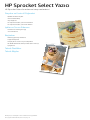 1
1
-
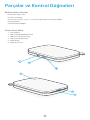 2
2
-
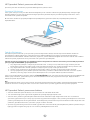 3
3
-
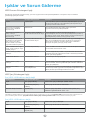 4
4
-
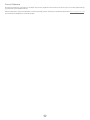 5
5
-
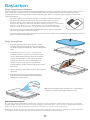 6
6
-
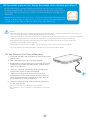 7
7
-
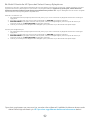 8
8
-
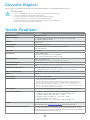 9
9
-
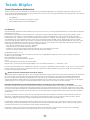 10
10
-
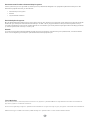 11
11
-
 12
12